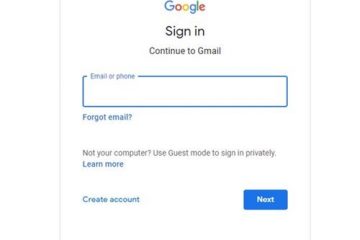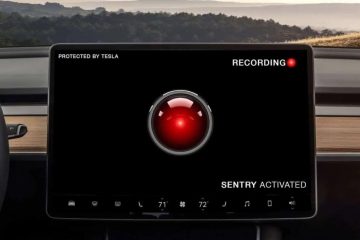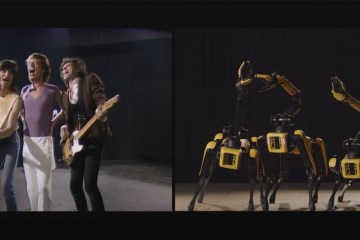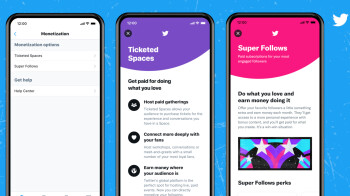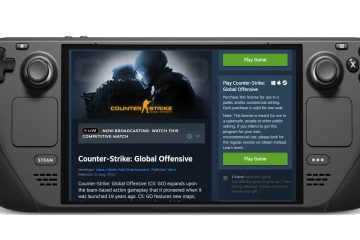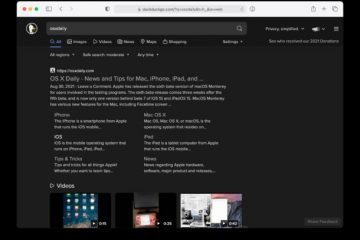IT Info
Gmailでスマート作成機能を無効にする方法
Gmailでスマート作成機能を無効にする方法 認めましょう! Gmailは現在最も使用されているメールサービスです。他のメールサービスと比較して、Gmailはより優れた機能と制御を提供します。 Gmailを定期的に使用している場合は、スマート作成機能についてご存知かもしれません。 スマート作成は、基本的にAIを使用して入力内容を予測する機能です。 Gmailでメールコンポーザーを開いて本文フィールドに単語を入力するとすぐに、提案が表示されます。 スマートコンポーズ機能は、書き込みパターンを分析し、頻繁に使用するフレーズを生成します。 。この機能は便利ですが、多くの人がGmailアカウントでこの機能を無効にしたいと考えています。 プライバシーの問題から、この機能を無効にしたい場合もあります。したがって、Gmailのスマート作成機能を無効にする方法も探している場合は、適切なガイドを読んでいます。 また、Gmailで送信者のIPと場所を追跡する方法 Gmailのスマート作成機能を無効にする手順 この記事では、Gmailのスマート作成機能を無効にする方法のステップバイステップガイドを共有します。プロセスは非常に簡単になります。以下で共有する手順を実装します。 1。まず、お気に入りのWebブラウザを開いて、 Gmail のWebサイトにアクセスします。 2。下のスクリーンショットに示すように、Gmailのウェブサイトでギアアイコンをクリックします。 3。オプションのリストから、すべての設定を表示をクリックします。 4。 [設定]ページで、[一般]タブをクリックします。 5。 [一般]の下にある[スマートリプライ]セクションを見つけます。 スマートコンポーズのパーソナライズで、パーソナライズオフ 以上です!これで完了です。これがGmailのスマート作成機能を無効にする方法です。 したがって、このガイドでは、Gmailのスマート作成機能を無効にする方法について説明します。この記事がお役に立てば幸いです。お友達にもシェアしてください。これに関して疑問がある場合は、下のコメントボックスでお知らせください。